Einen Topic-Zweig zusammenführen
Mit der Zusammenfassungsfunktion von Paligo können Sie Inhalte aus zwei verschiedenen verzweigten Topic-Versionen zusammenführen. Dies ist nützlich, wenn Sie ein bestehendes „Live“-Topic haben und Sie an einigen Aktualisierungen separat arbeiten müssen.
Wenn Sie bestehende Inhalte in ein neues Abschnittselement verschieben und dieses zu einem Unterabschnitt machen, erkennt Paligo den verschobenen Inhalt als gelöschten Inhalt an seiner ursprünglichen Position und als neuen Inhalt an der neuen Position.
So führen Sie ein verzweigtes Topic mit einer „Live“-Version zusammen:
Stellen Sie sicher, dass die „Live“-Version und der Zweig eingecheckt sind und den Status In Bearbeitung haben.
Wählen Sie das Dreistrich-Menü (...) für den Zweig „Zusammenführen von“ im Content Manager
Wählen Sie Verzweigung und dann Zweig zusammenführen.
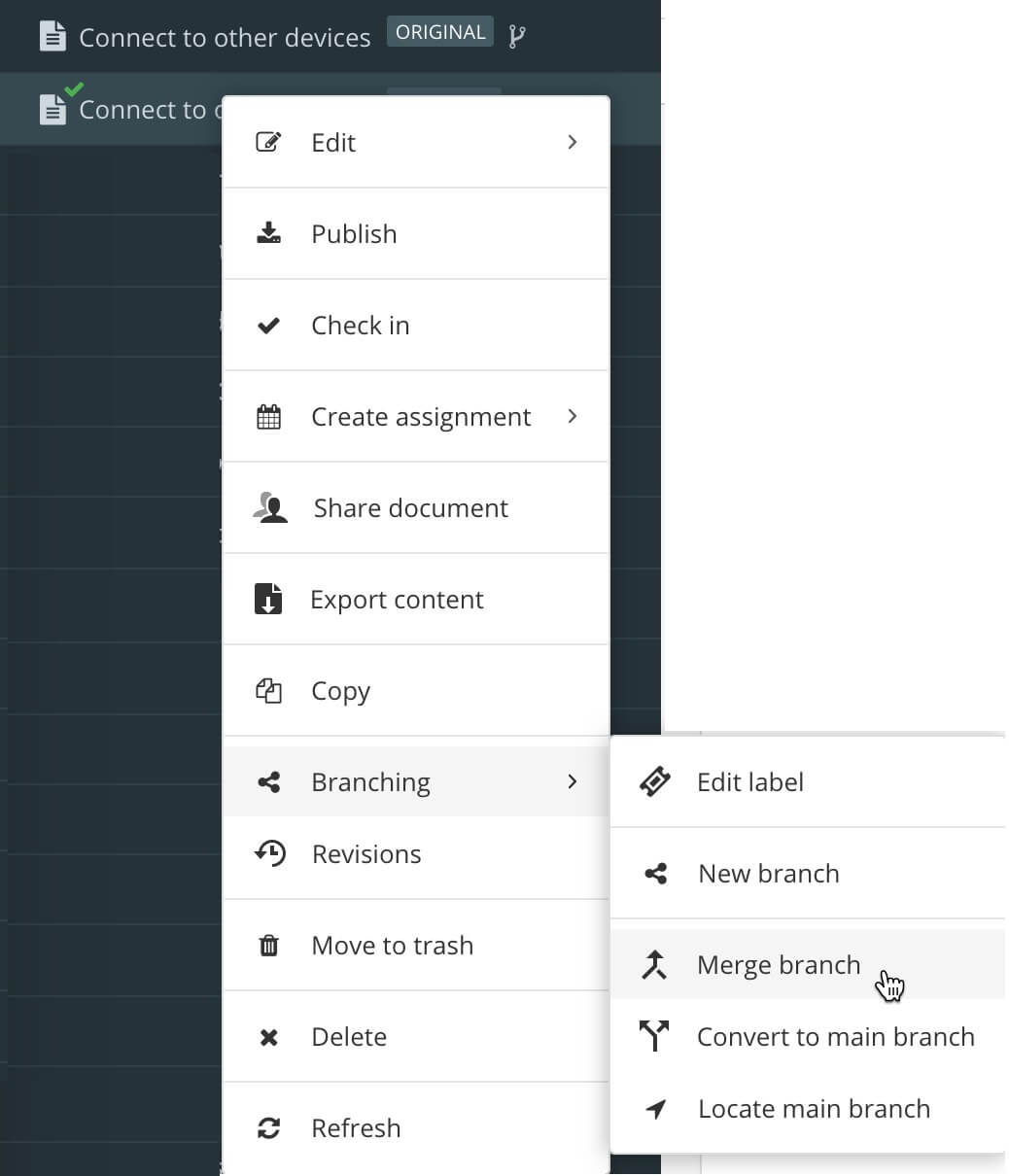
Wählen Sie das Ziel der Zusammenführung aus dem Menü. Dies kann entweder das Haupttopic oder andere Topics sein, die aus dem selben Zweig erstellt wurden.
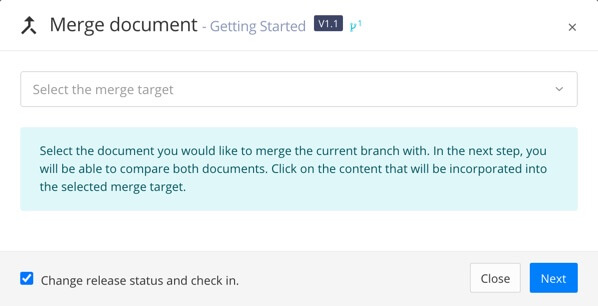
Tipp
Wenn Sie das Kontrollkästchen Freigabestatus ändern und einchecken aktivieren, ändert Paligo automatisch den Freigabestatus des Topics oder der Publikation und checkt diese ein.
Wählen Sie Weiter aus.
Paligo bietet Ihnen eine in zwei Spalten unterteilte Vorschau der Änderungen. Die linke Spalte zeigt das Ziel der Zusammenführung und die rechte Spalte den Zweig Zusammenführen von.
Farbliche Markierungen zeigen die Änderungen an:
Rot – Dieser Inhalt wird aus dem „Ziel der Zusammenführung“ gelöscht und ist in der Spalte „Zusammenführen von“ ausgegraut.
Grün – Dieser Inhalt ist neu oder wurde geändert und wird zum „Ziel der Zusammenführung“ hinzugefügt. Er ist derzeit nur im Zweig „Zusammenführen von“ vorhanden.
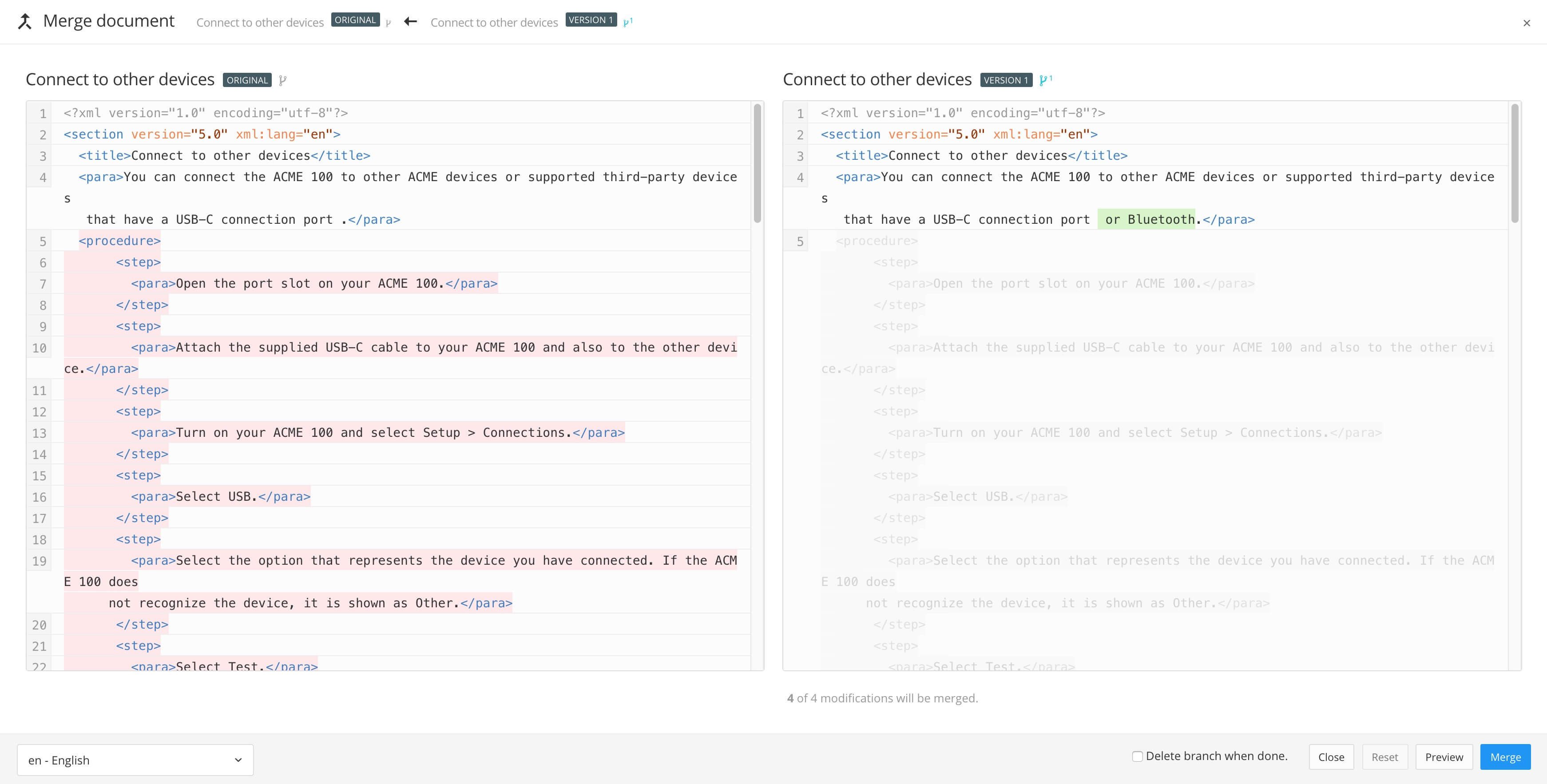
Anmerkung
Verwenden Sie das Kontrollkästchen Zweig löschen, wenn fertig, um zu entscheiden, ob Sie den Zweig „Zusammenführen von“ nach dem Zusammenführen behalten oder entfernen möchten.
Markieren Sie das Kontrollkästchen, um den Zweig „Zusammenführen von“ zu löschen.
Deaktivieren Sie das Kontrollkästchen, um den Zweig „Zusammenführen von“ als separaten Zweig zu erhalten.
Wählen Sie aus, was in die Zusammenführung einbezogen oder ausgeschlossen werden soll.
Akzeptieren Sie die Änderung, indem Sie sie hervorgehoben lassen.
Verwerfen Sie die Änderung, indem Sie das Textfragment auswählen. Es ist möglich, die Änderung ein- und auszuschalten.
Lassen Sie alles unverändert, wenn Sie sich die Änderungen nur ansehen möchten. Sie können das Fenster schließen, indem Sie das X in der oberen rechten Ecke auswählen.
Wählen Sie die Schaltfläche Vorschau in der unteren rechten Ecke, um zu sehen, wie sich die Änderungen auf den Inhalt auswirken.
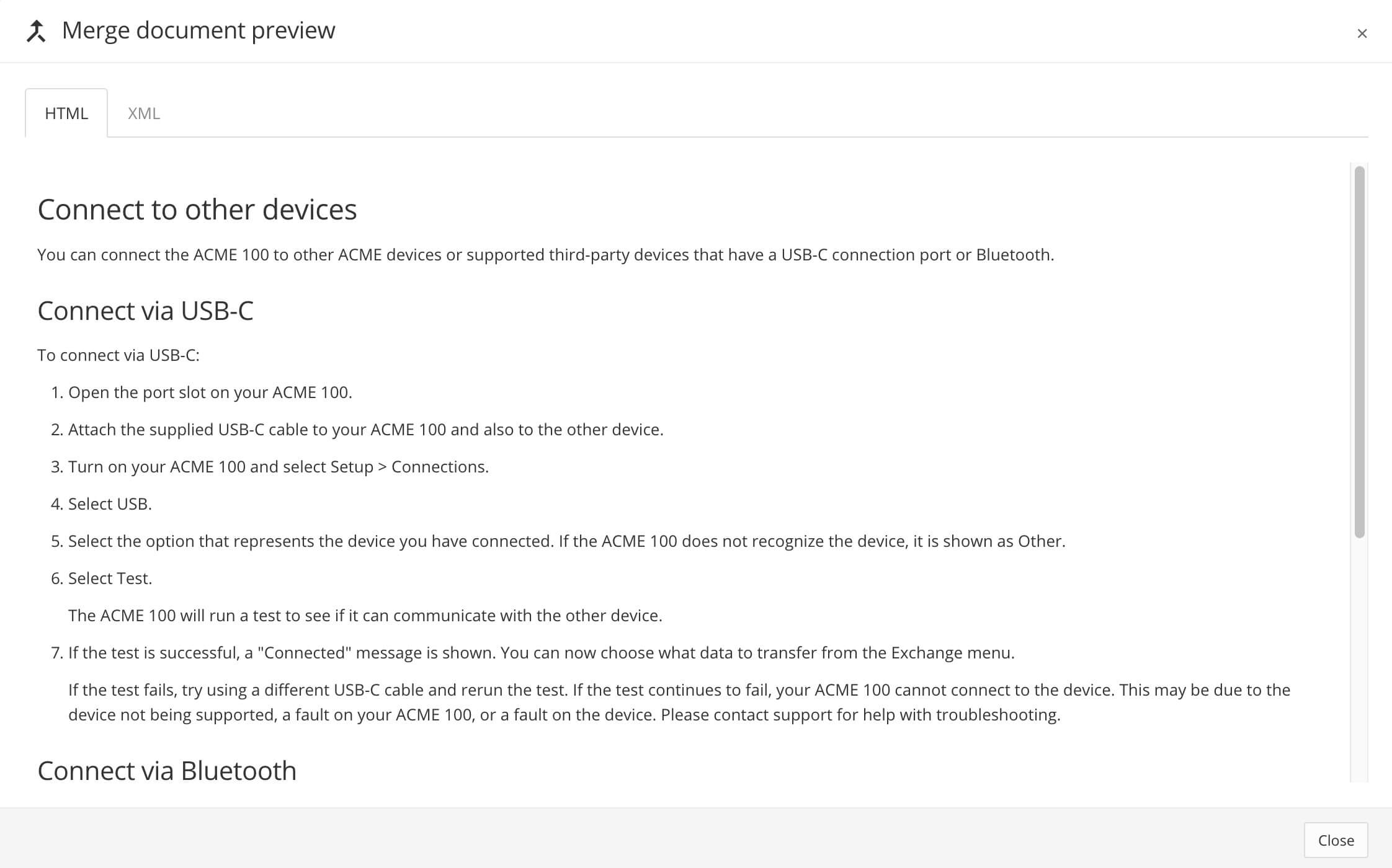
Wählen Sie Schließen, um die Vorschau zu beenden.
Wählen Sie Zusammenführen, um den Zusammenführungsprozess abzuschließen.